Введение в дисциплину Информатика и компьютерная графика. Основные понятия и определения. Базы данных презентация
Содержание
- 2. Информатика (inform — «информация» + суффикс matics — «наука о...») — это наука об информации. Информация
- 3. Информатика — это наука, изучающая: • методы реализации информационных процессов средствами вычислительной техники (СВТ); иначе информационные
- 4. Архитектура компьютера – это его описание, включающее описание пользовательских возможностей программирования, системы команд, системы адресации, организации
- 5. Открытая архитектура Преимущества: возможность выбора необходимой конфигурации компьютера; возможность расширять и модернизировать компьютерную систему. Конфигурация ПК:
- 6. ПРОГРАММНОЕ ОБЕСПЕЧЕНИЕ (ПО) КОМПЬЮТЕРА Программа – алгоритм решения задачи в виде последовательности команд, предназначенных для выполнения
- 7. Стандартные приложения Windows 10 Internet Explorer (Microsoft Edge) Paint WordPad Блокнот Ножницы и др.
- 8. Прикладные программы Классификация прикладного программного обеспечения: 1. Текстовые процессоры. 2. Графические редакторы: растровые редакторы; векторные редакторы;
- 9. Структура Microsoft Office Microsoft Office Word. Microsoft Office Excel Microsoft Office PowerPoint Microsoft Office Access Microsoft
- 10. Создание документов в MS Office Текстовые редакторы для компьютера: Блокнот Notepad++ WordPad LibreOffice Writer Microsoft Word
- 11. Возможности программы MS Word Изменение параметров страницы Изменение начертания и размера символов, дополнительных параметров шрифта
- 12. Управление параметрами текста Изменение предустановок параметров автоматической замены и правописания
- 13. Вставка таблиц
- 14. Возможности вставки специальных символов, таблиц, формул, рисунков и др.
- 15. Вставка таблиц
- 16. Вставка формул, фигурного текста Вставка формулы может осуществляться несколькими способами: в MS Word с помощью Меню
- 17. Вставка нумерации страниц и их форматирование
- 18. Работа с электронными таблицами MS Excel Электронная таблица (табличный процессор) – компьютерная программа, позволяющая проводить вычисления
- 19. Операции с листами Добавить Удалить Переименовать Переместить/скопировать Выделить все листы Скрыть Контекстное меню (ПКМ)
- 20. Виды курсора: Используется для выделения ячеек или диапазона ячеек Используется для перемещения ячеек или диапазона ячеек
- 21. Используется для выделения всего столбца или строки или Используется для изменения ширины столбца или высоты строки
- 22. Форматирование ячеек Объединение Форматирование границ таблицы Форматирование содержимого ячеек
- 23. Ввод и редактирование информации Задать имя можно для ячейки, диапазона ячеек, функции, константы или таблицы. Для
- 24. 3. Вычисления в Excel Ввод формул: • все формулы начинаются со знака «=»; • в адресе
- 25. Встроенные функции Excel Встроенные функции, категории: математические, логические, финансовые, статистические, текстовые, даты и времени, инженерные и
- 26. Вставка графиков, диаграмм Задать данные, используя встроенные функции и автозаполнение ячеек Выделить ячейки отдельно Х и
- 27. Подбор параметра
- 29. Математические пакеты Задачи, решаемых подобными системами: проведение математических исследований, требующих вычислений и аналитических выкладок; разработка и
- 30. 1. Особенности пакета Mathcad14 Разработчик пакета Mathcad – фирма Math Soft Inс (USA). Принцип WYSIWYG –
- 31. Основные элементы интерфейса MathCAD: • верхнее меню, или строка меню (menu bar); • панели инструментов (toolbars)
- 32. Строка Меню Панель инструментов Стандартная и Форматирование Панель инструментов Математика Панель инструментов Элементы управления Строка Состояния
- 33. Ввод текста Определение переменных и функций • напечатать имя переменной или функции, которую надо определить; •
- 34. Пример назначения переменных и функций Ввод подстрочного индекса: • напечатать имя без индекса; • ввести символ
- 35. Шаг изменения переменной x Mathcad определяет как: Δx = x2 – x1 Например:
- 36. Встроенные математические константы (math constants): • символ бесконечности (вводится клавишами + + ); • е –
- 37. Встроенные функции Mathcad Для вставки встроенной функции в математическое выражение ее можно набрать с клавиатуры либо:
- 38. Построение графика функции Для построения графика функции f(x) необходимо: • рассчитать значения функции f(x) на необходимом
- 39. Форматирование графика • X-Y Axses (Y-X оси) – служит для форматирования осей гра-фика (можно установить линии
- 40. Поиск корней Постановка задачи: Пусть требуется найти все корни уравнения f(x) = x2 – 2cos(x) +
- 42. Скачать презентацию

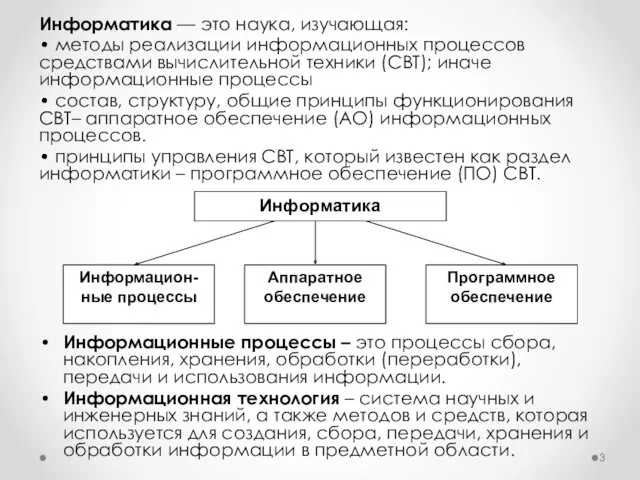



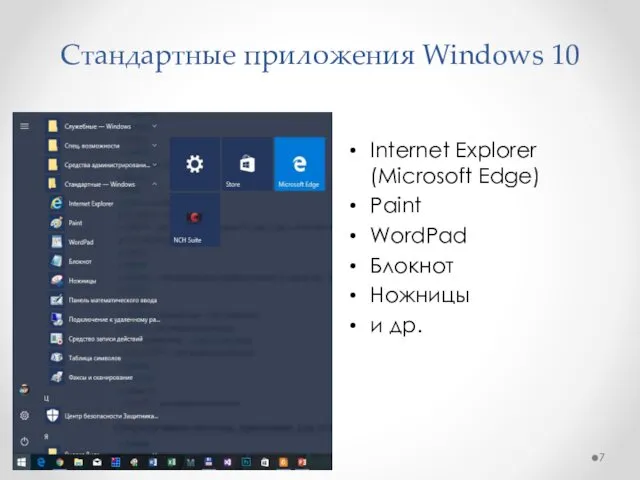

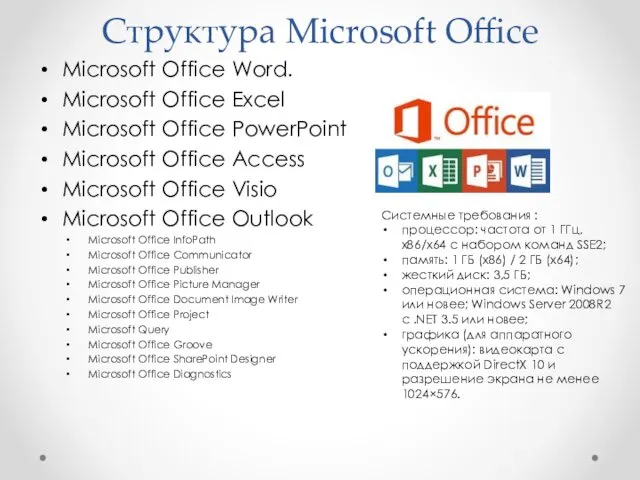


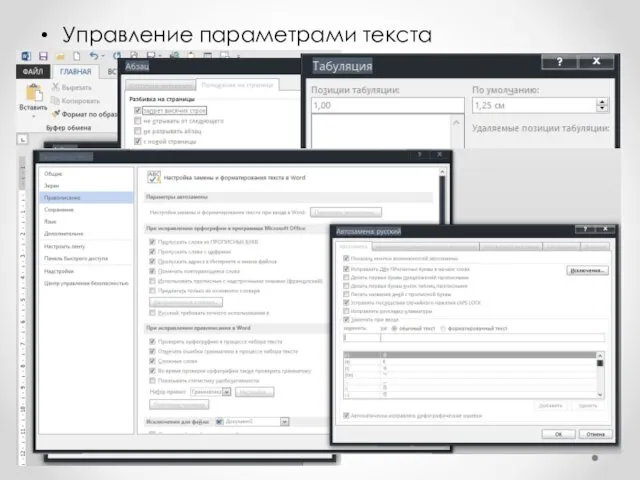



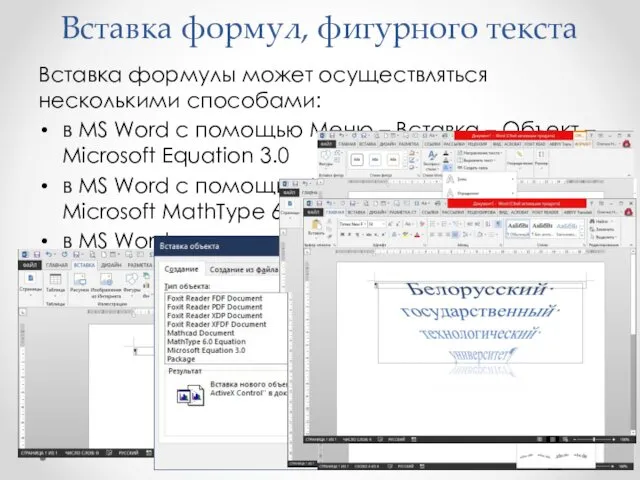




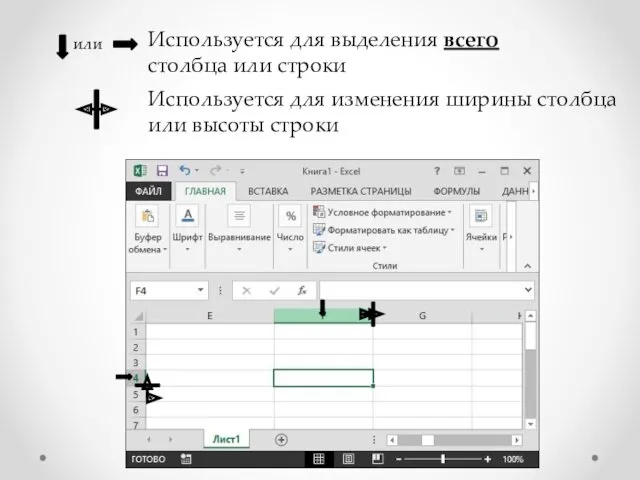





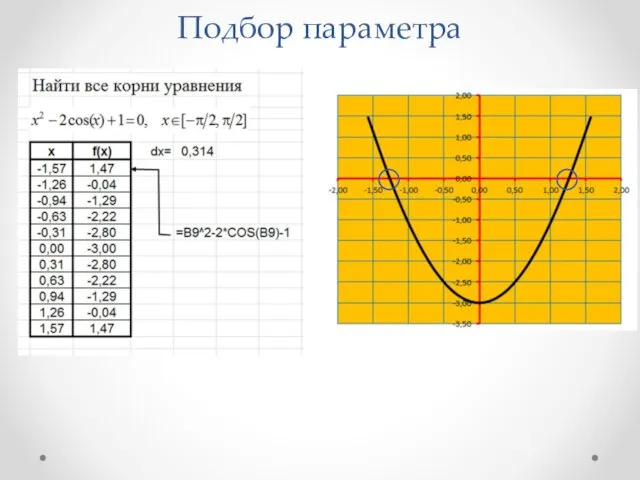
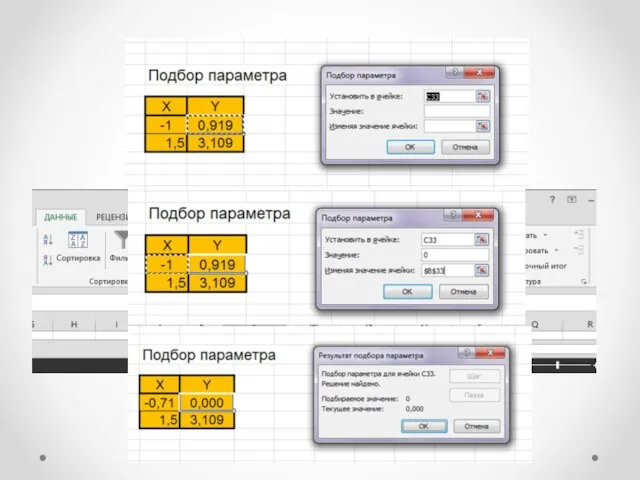



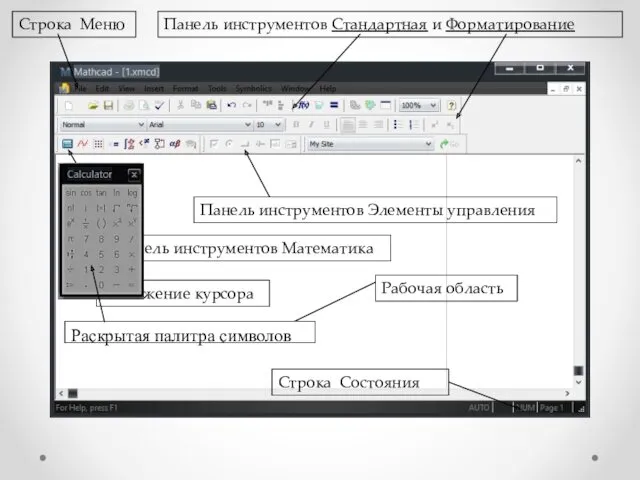

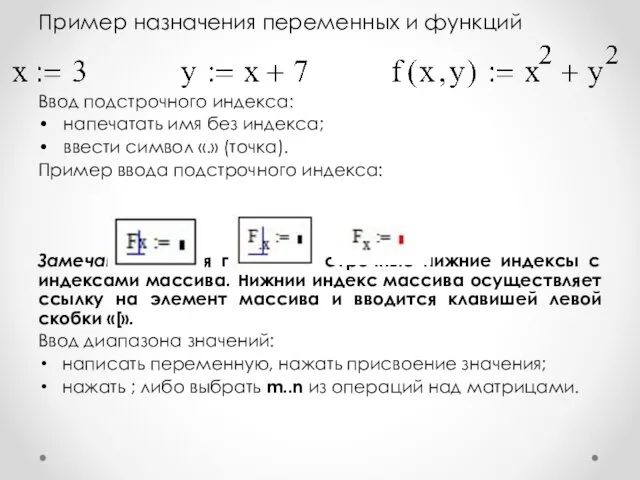
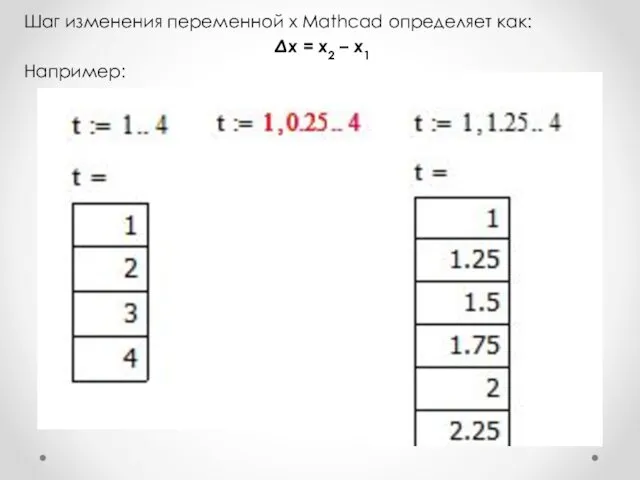


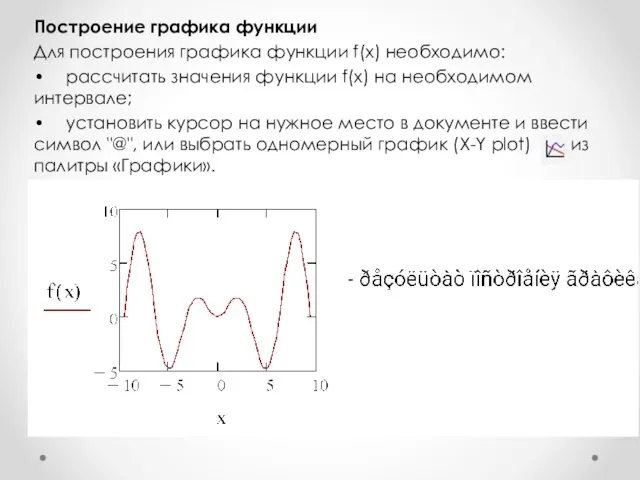
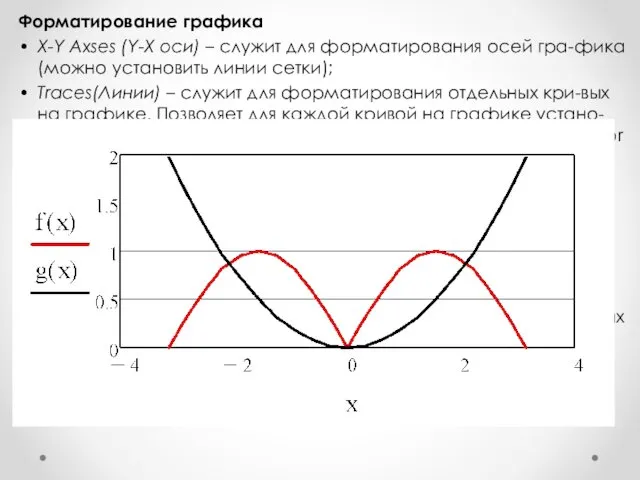

 Разработка урока по информатике и ИКТ для 5 класса по теме Кодирование информации. Текст как форма представления информации.
Разработка урока по информатике и ИКТ для 5 класса по теме Кодирование информации. Текст как форма представления информации.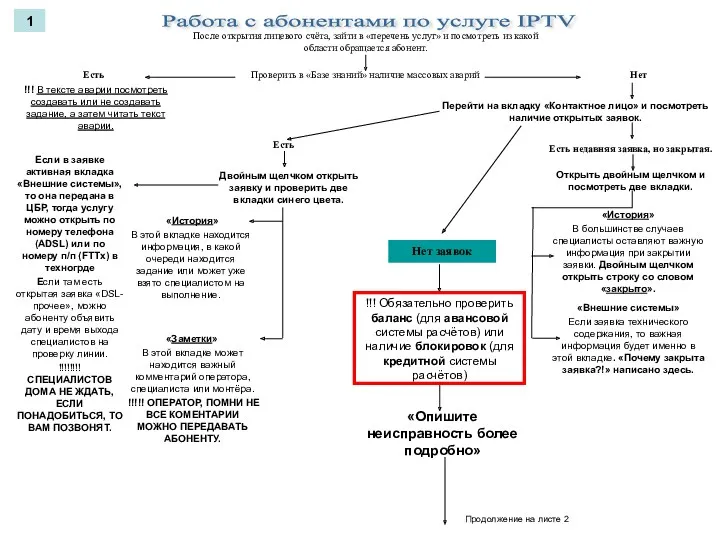 Алгоритм работы с IPTV
Алгоритм работы с IPTV Конрад Цузе
Конрад Цузе Символьные и строковые переменные. Функции и процедуры для обработки символьных и строковых переменных
Символьные и строковые переменные. Функции и процедуры для обработки символьных и строковых переменных История развития баз данных
История развития баз данных Условный оператор. Конструкция if
Условный оператор. Конструкция if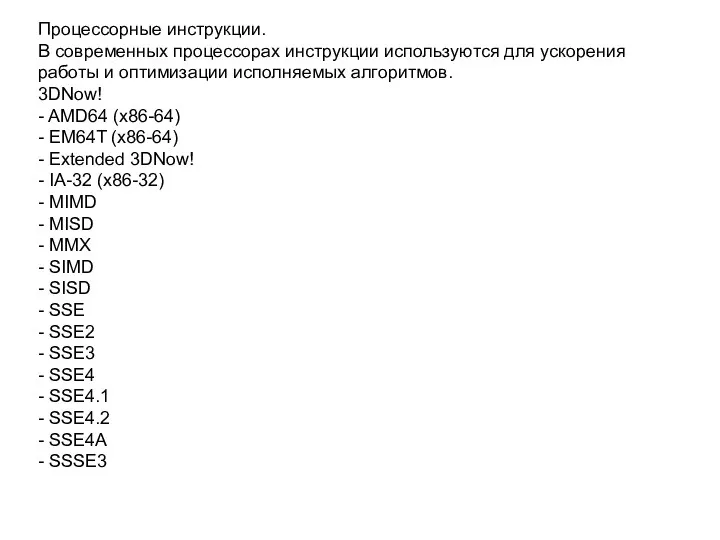 Процессорные инструкции
Процессорные инструкции Использование БСП при выполнении доработок конфигурации
Использование БСП при выполнении доработок конфигурации Реляционные системы управления базами данных Ms Access
Реляционные системы управления базами данных Ms Access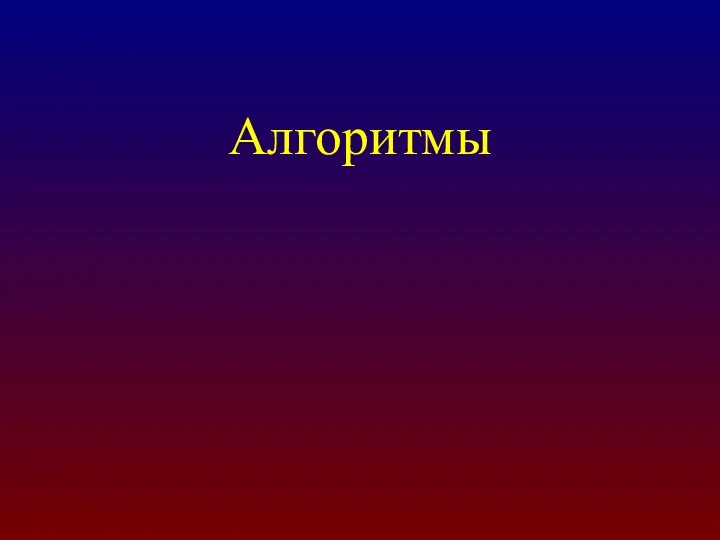 Алгоритмы. Понятие алгоритма
Алгоритмы. Понятие алгоритма Операционные системы 1
Операционные системы 1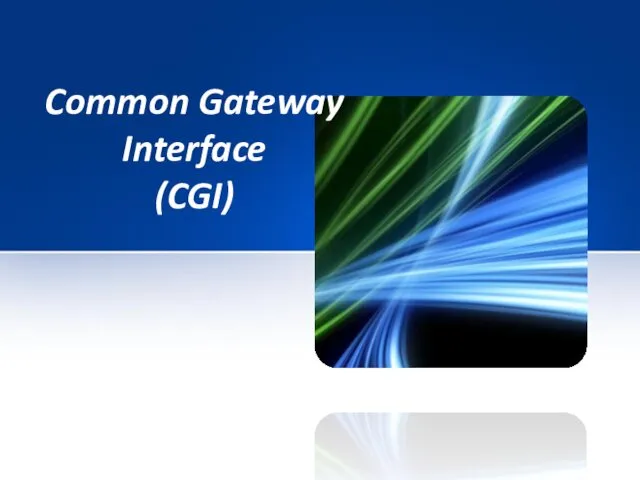 Common Gateway Interface (CGI)
Common Gateway Interface (CGI) Кружок по программированию на Python
Кружок по программированию на Python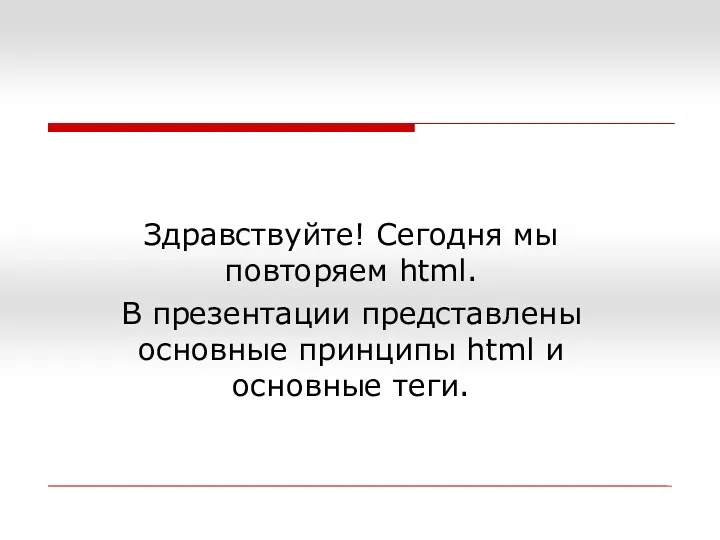 Основные принципы HTML и основные теги. 11 класс
Основные принципы HTML и основные теги. 11 класс Компьютерная графика. 7 класс
Компьютерная графика. 7 класс Бағдарламалық жабдықтаманы дамытудың негізгі құралы ретіндегі Case технологиясы
Бағдарламалық жабдықтаманы дамытудың негізгі құралы ретіндегі Case технологиясы Научно-техническая и патентная информация Часть 2
Научно-техническая и патентная информация Часть 2 Журналистика жанрлары
Журналистика жанрлары Базы данных. Лекция 3
Базы данных. Лекция 3 База данных (БД) как модель предметной области
База данных (БД) как модель предметной области АРМ Приёмосдатчика
АРМ Приёмосдатчика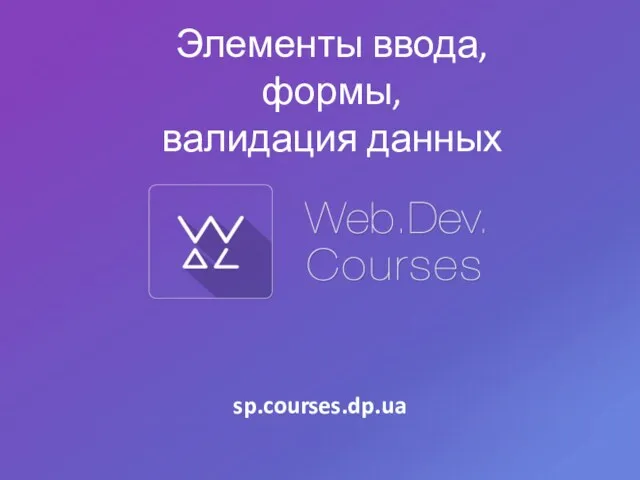 Элементы ввода, формы, валидация данных. DOM – Document Object Model
Элементы ввода, формы, валидация данных. DOM – Document Object Model Тезаурус. Безопасный интернет
Тезаурус. Безопасный интернет Развитие информационного общества: перспективные направления исследования
Развитие информационного общества: перспективные направления исследования Технология WMI
Технология WMI ПРОЕКТНАЯ ДЕЯТЕЛЬНОСТЬ УЧАЩИХСЯ НА УРОКАХ ИНФОРМАТИКИ. Графический редактор. Создание проекта Книжка-малышка.
ПРОЕКТНАЯ ДЕЯТЕЛЬНОСТЬ УЧАЩИХСЯ НА УРОКАХ ИНФОРМАТИКИ. Графический редактор. Создание проекта Книжка-малышка. Настройка серверов DNS, WINS, DHCP
Настройка серверов DNS, WINS, DHCP Правовые нормы, относящиеся к информации, правонарушения в информационной сфере
Правовые нормы, относящиеся к информации, правонарушения в информационной сфере